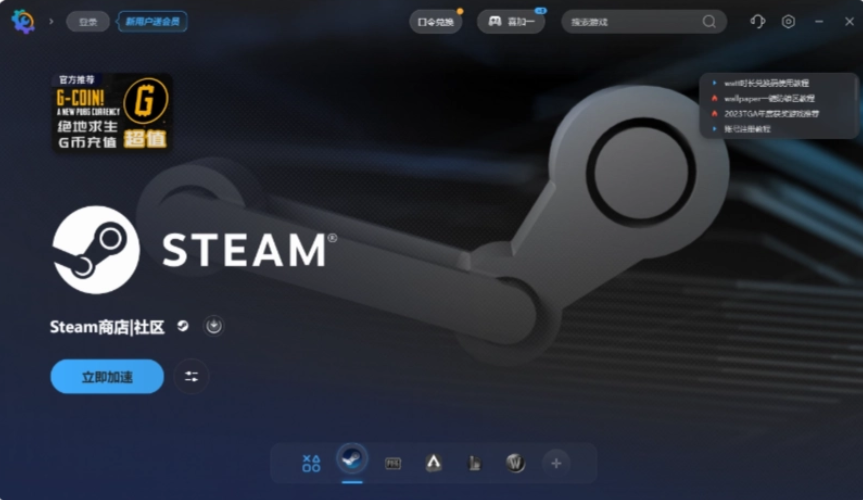Watt Toolkit 推荐
软件类型网络工具
支持平台PC / Windows
更新时间2025-03-27
版本号3.0.1620.0
标签
软件语言简体中文
(由金山毒霸软件管家提供安全下载)
Steam商店打不开?错误-118?一篇文章帮你彻底解决
当你兴冲冲地打开Steam,却发现商店页面一片空白,或者左下角弹出一个顽固的“错误代码:-118”,那种感觉一定糟透了。别担心,这不是你电脑的问题,而是几乎每个Steam玩家都遇到过的网络“老大难”。下面,我们将教你如何使用神器 Watt Toolkit 彻底解决它。
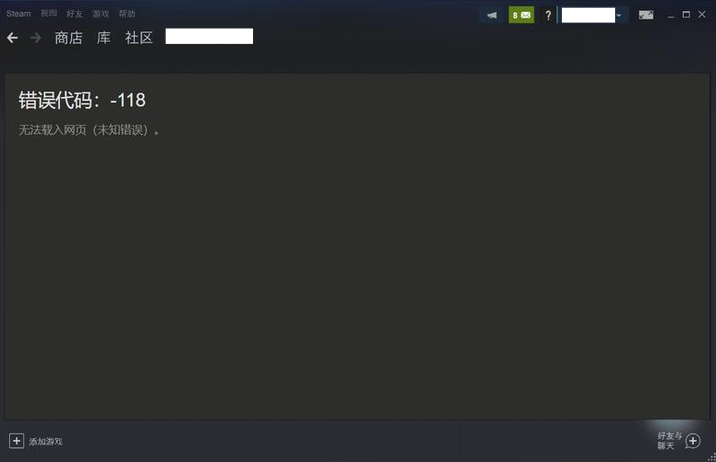
一、核心原因:为什么商店会打不开?
简单来说,绝大多数情况都是因为你的电脑与Steam服务器之间的网络连接“走岔了路”,或是被本地网络环境干扰。Watt Toolkit就像一个专业的“引路人”,能帮你绕开这些障碍,直达目的地。
二、方案一:一键网络加速(推荐,90%的问题都能解决)
这是最简单、最直接,也是最有效的方法,适合所有用户。
- 打开Watt Toolkit软件,在主界面找到并点击“网络加速”开关,将其开启。
- 此时,软件会自动为你配置最优的网络代理规则,专门用于优化Steam的访问。
- 完全退出你的Steam客户端,然后重新启动。
现在再试试看,90%的情况下,你的Steam商店、社区、创意工坊都已经能流畅访问了!
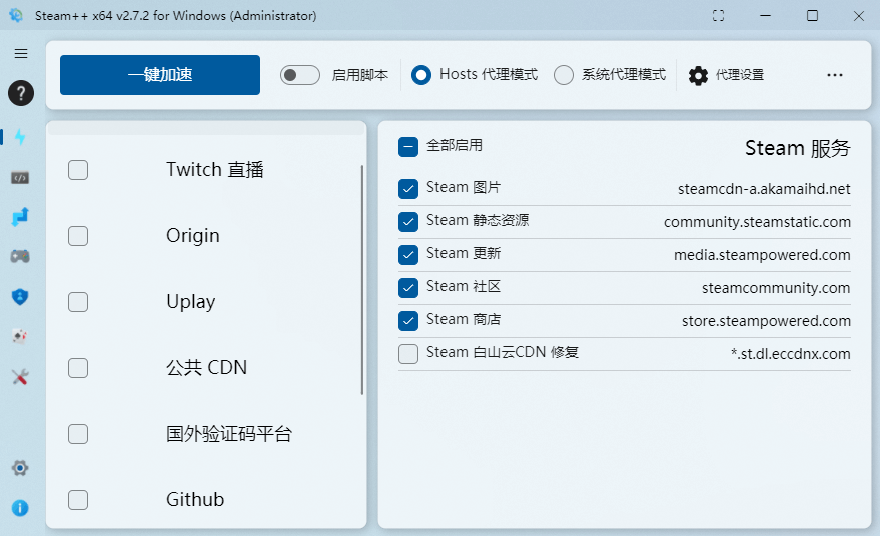
三、方案二:Hosts编辑(针对顽固DNS问题)
如果方案一无效,那么问题可能出在DNS污染上。手动修改Hosts文件很麻烦,但用Watt Toolkit就非常简单。
- 在Watt Toolkit中,点击左侧的“工具”标签页。
- 在工具列表中找到“Hosts编辑器”功能,点击进入。
- 在编辑器界面,你会看到一个下拉菜单,里面包含了由开源社区维护的、最新的可用Hosts方案。
- 选择一个方案(通常选择默认推荐的即可),点击右侧的“应用”按钮。
应用成功后,无需重启电脑,直接重启Steam客户端即可看到效果。这个方法能从根源上解决因DNS问题导致的访问失败。
四、检查清单:如果还不行怎么办?
如果以上两种方法都尝试后问题依旧,请检查以下几点:
- 检查冲突:是否开启了其他的网络代理或游戏加速器?请务必关闭它们,避免冲突。
- 防火墙/杀毒软件:检查Windows防火墙或你的杀毒软件是否拦截了Watt Toolkit的网络连接。
- 重启大法:尝试重启你的路由器和电脑,这能解决一部分网络缓存问题。
总结
面对Steam商店打不开的问题,不必再四处寻找复杂的教程。绝大多数情况下,只需打开Watt Toolkit的“网络加速”功能即可解决。对于更顽固的网络问题,其内置的“Hosts编辑器”也提供了终极解决方案。让这款免费的瑞士軍刀,成为你畅游Steam世界的最佳伴侣。